Como fazer backup do iPhone para o computador em um método fácil e simples

Se a informação do iPhone significa muito para você, você precisa fazer backup do iPhone para o computador, iTunes ou iCloud com freqüência. Quando o procedimento para sincronizar o iPhone com o iTunes ou o iCloud não é como você imaginou, o artigo pode ajudá-lo a encontrar o melhor método com o Tipard iPhone Transfer Ultimate.
"Quando faço backup do iPhone para o computador com o iTunes, para onde vai o arquivo?"
"Quais arquivos do iPhone eu copiei ou como verificar se o backup do iPhone foi feito?"
"Como excluir o backup do iPhone?"
"O que devo fazer se o iTunes não conseguir fazer o backup do iPhone porque a sessão de backup falhou?"
"Como faço backup do meu iPhone para o meu computador?"
Parte 1: Fazendo o backup do iPhone com o iCloud
Mesmo você só precisa fotos do iPhone de backup apenas, você pode achar que está muito além da limitação 5GB do armazenamento gratuito do iCloud. É muito difícil verificar os arquivos de backup ou faça o download do backup do iCloud por causa da limitação de tempo do iCloud. Claro, você pode excluir apenas o backup do iCloud inteiro em vez de certos arquivos que você não deseja.
Parte 2: Transferir o iPhone para o computador com o iTunes
O iTunes apenas faz o backup do iPhone no computador com a mídia comprada da Apple Store. Se você não conseguir fazer o backup do iPhone com o iTunes, poderá usar outro cabo USB ou reinstalar o iTunes para descobrir se ele funciona. E você pode verificar o seguinte caminho para o arquivo do iPhone transferido para o computador.
Mac: ~ / Library / Application Support / MobileSync / Backup /
Windows XP: \ Documents and Settings \ (nome do usuário) \ Dados de Aplicativos \ Apple Computer \ MobileSync \ Backup \
Windows Vista e Windows 7: \ Usuários \ (nome de usuário) \ AppData \ Roaming \ Computador Apple \ MobileSync \ Backup \
Parte 3: Backup de iPhone para computador com Tipard
Se você quiser visualizar o backup do iPhone no computador e gerenciar o backup do iPhone no computador com facilidade, use o Tipard iPhone Transfer Ultimate. Também permite que você faça o backup do iPhoto diretamente no computador. Você pode fazer tudo sob seu controle para transferir o iPhone para o computador.
Parte 4: Como fazer backup do iPhone no computador
Conecte o iPhone ao computador
Depois de instalar e iniciar o programa, você pode conectar o iPhone ao computador como captura de tela.

Gerenciar arquivos de backup do iPhone
Clique no ícone das categorias de arquivos para visualizar o arquivo de backup do iPhone para o seu computador. Você pode adicionar, excluir ou transferir os arquivos facilmente.
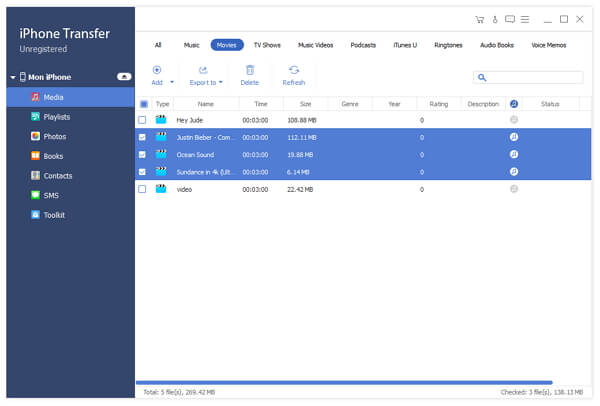
Backup do iPhone para o computador
Confirme os arquivos são os mesmos que sua exigência, você pode clicar no ícone "To Folder" para copiar o iPhone para o computador.

- Suporte para fazer backup do iPhone no computador diretamente
- Visualize e gerencie os arquivos do iPhone que foram salvos no computador
- Copie música / vídeo / fotos e outros arquivos para iPhone / iPad / iPod
- Compatível com todos os modelos de iPhone, incluindo iPhone 12/11 / XS / XR / X / 8/7/6
- Suporta todos os modelos de iPad e iPod touch e compatível com iOS 17







